Отчет Состояние склада
1. Документ предназначен для пользователей с ролью директор, управляющий, аудитор, главный бухгалтер, бухгалтер, менеджер, администратор системы, кассир, кладовщик.
2. Документ описывает правила формирования отчета «Состояние склада» в системе управления предприятием «Гора» (далее по тексту СУП «Гора»).
3. Откройте в браузере метаним Вашей организации. Войдите в метаним под своим логином и паролем.
4. В главном меню СУП «Гора», выбрать «Склад» — «Отчеты» - «Состояние склада», откроется фильтр складов (рис.1).
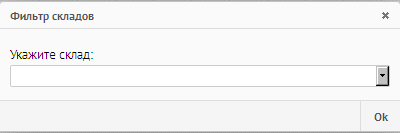 Рисунок 1. Фильтр складов.
Рисунок 1. Фильтр складов.
5.1. Нажать кнопку ![]() , из выпадающего списка выбрать склад, нажать «ОК».
, из выпадающего списка выбрать склад, нажать «ОК».
5.2. Сформируется отчет товара по группам (рис. 2).
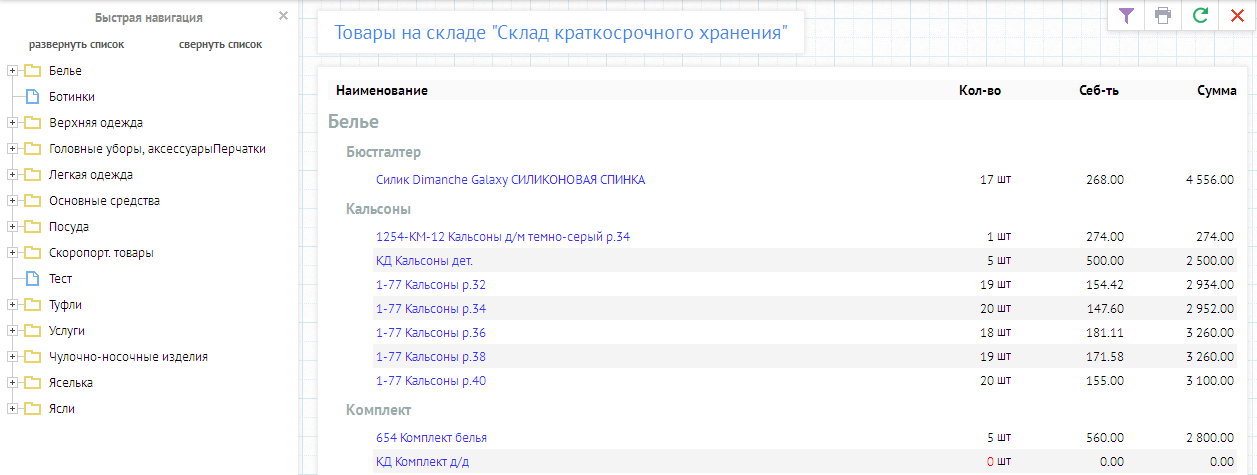
 Рисунок 2. Товары на складе.
Рисунок 2. Товары на складе.
6. Для оптимизации поиска товара используйте панель дополнительных действий «Быстрая навигация».
6.1. С помощью дополнительных кнопок:
«Развернуть список» - список групп открывается в разрезе подгрупп.
«Свернуть список» - список групп сворачивается.
6.2. Нажать кнопку ![]() , развернется группа товара (рис.3).
, развернется группа товара (рис.3).
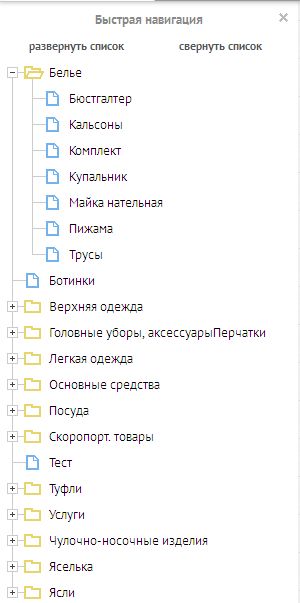 Рисунок 3. Быстрая навигация.
Рисунок 3. Быстрая навигация.
7. Для того что бы посмотреть движение номенклатуры:
7.1. Нажать на гиперссылку номенклатуры, откроется окно «Период движения», выбрать период, нажать кнопку ![]() , из выпадающего списка выбрать склад, нажать «ОК» (рис. 4).
, из выпадающего списка выбрать склад, нажать «ОК» (рис. 4).
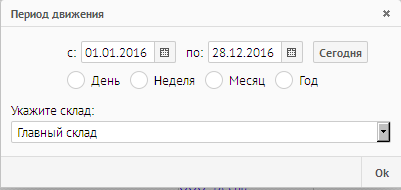 Рисунок 4. Период движения.
Рисунок 4. Период движения.
7.2. Сформируется отчет «Движение товара» (рис. 5).
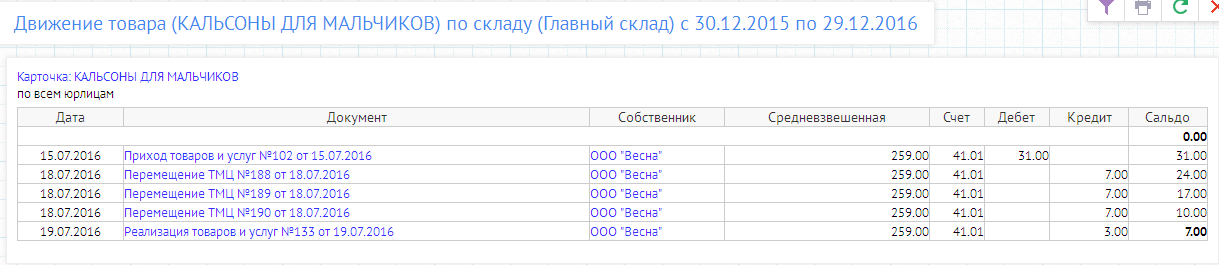 Рисунок 5. Движение товара.
Рисунок 5. Движение товара.
7.3. В отчете указано юридическое лицо, документ движения, средневзвешенная стоимость, количество и общее количество по выбранной номенклатуре.
7.4. Если у вас в метаниме заведено больше одной организации, то отчет будет сформирован в разрезе юр. лиц (рис.6).

Рисунок 6. Движение товара по юр.лицам.
7.4. Пройдите по гиперссылке юридического лица, откроется отчет «Движение товара» в рамках данного юридического лица (рис.7, 8).
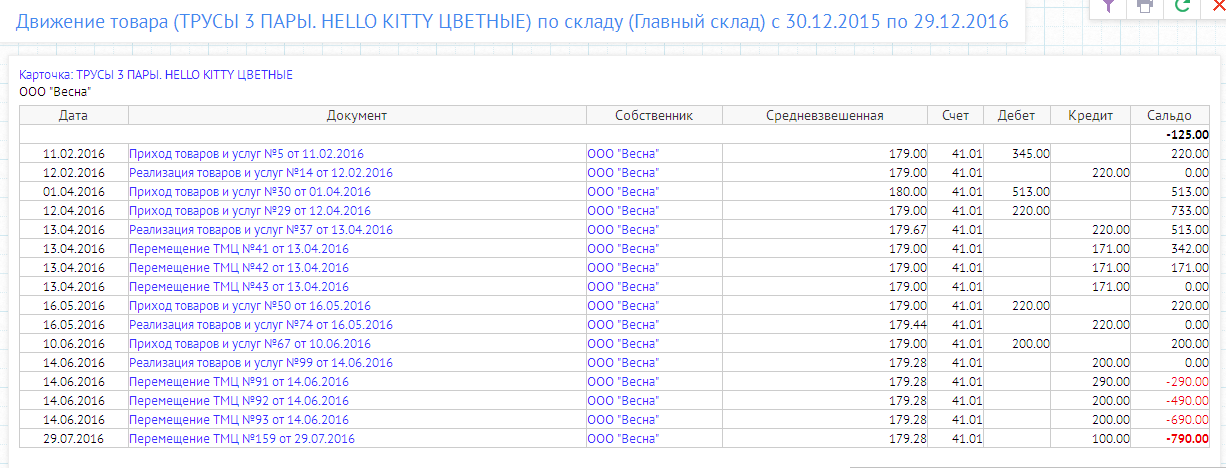 Рисунок 7. Движение товара в рамках одной организации.
Рисунок 7. Движение товара в рамках одной организации.
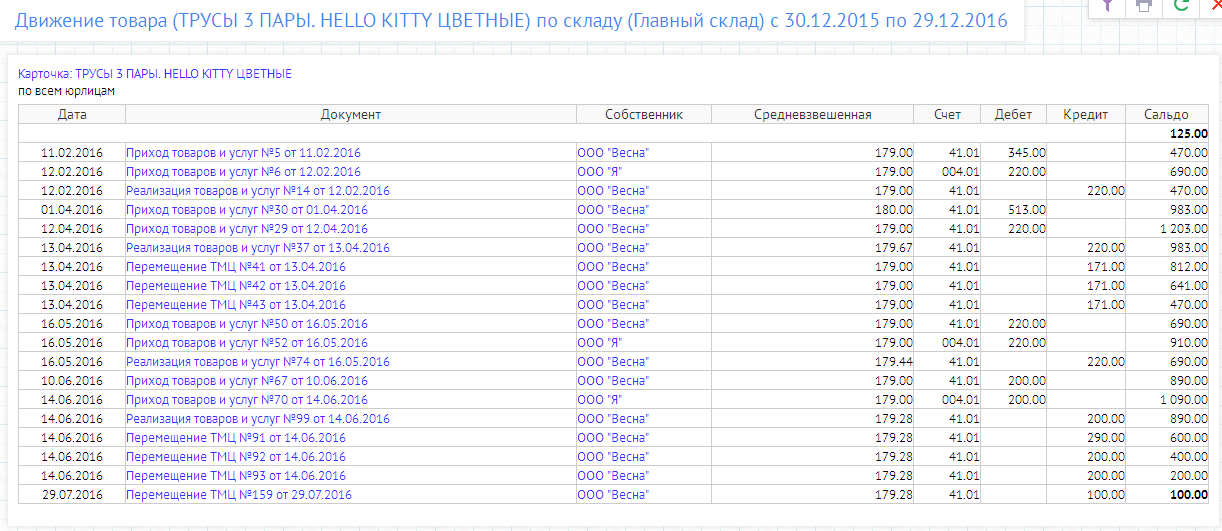 Рисунок 8. Движение товара в рамках всех организаций.
Рисунок 8. Движение товара в рамках всех организаций.







